Home Page(ホーム画面)
ホーム画面
ホーム画面は、さまざまなアクションのオプションを提供します。
ホーム画面は、シンプルなランディングページで以下が表示されます
作成し、読み込んだDAO名(左上)
ウォレットアドレスと使用中のネットワーク(右上)
DAOにプレインストールされているアプリで実行できる各種アクション
また、画面左側のメニューを使用して、DAOに現在インストールされている各種Appを表示することができます。
画像では、camino.aragonid.eth(DAO)にToken Manager、Voting、Finance、Agent Appがインストールされ、さらにデフォルトの Permissions、App Center、Organization System Appがインストールされています。
したがって、この DAO では、Assign Tokens(トークンの割り当て)、Vote(投票)、Check Finance(財務状況の確認)、Create Payments(支払いの実行)というアクションを実行することができます。

メニュー機能
画面左上と右上のメニューには、便利機能が用意されています。
なお、これらの機能の多くは、ブラウザのローカルストレージを利用しているため、バックアップを取っていない限り、ブラウザのデータを消去するとデータが失われる可能性があります。
ネットワーク接続状態表示
ネットワーク接続状態表示(右上にあります)は、Aragon Clientがサポートしているネットワーク(Ethereum、Polygon、Harmony、Rinkeby等)に接続しているかどうかを教えてくれます。
赤表示: Aragon Clientがノードに接続されていません。接続に失敗しています。
緑表示: Aragon Clientはノードにうまく接続され、正常に動作しています。Clientはネットワークに正常に接続されています。
Enable account(アカウントの有効化)
Aragon Clientを使用するには、まずAragonがあなたのEthereumアカウント(ウォレット)にアクセスすることを許可する必要があります。
これにより、Aragon Clientは、署名のためにアカウントにトランザクションを送信し、アドレスやトークン残高など、アカウント情報を読み取ることができるようになります。
まだ接続していない場合は、Enable accountをクリックし、Metamaskでアクセスリクエストを承認しましょう。
Favorite organization(DAOのお気に入り登録)
画面左上のDAO名をクリックし、その横にある星アイコンをクリックすると、そのDAOをお気に入りに登録することができます。
そうすれば、お気に入りリストに表示されるようになり、他のDAOに移動しても、DAO名をクリックして、簡単に移動できるようになります。
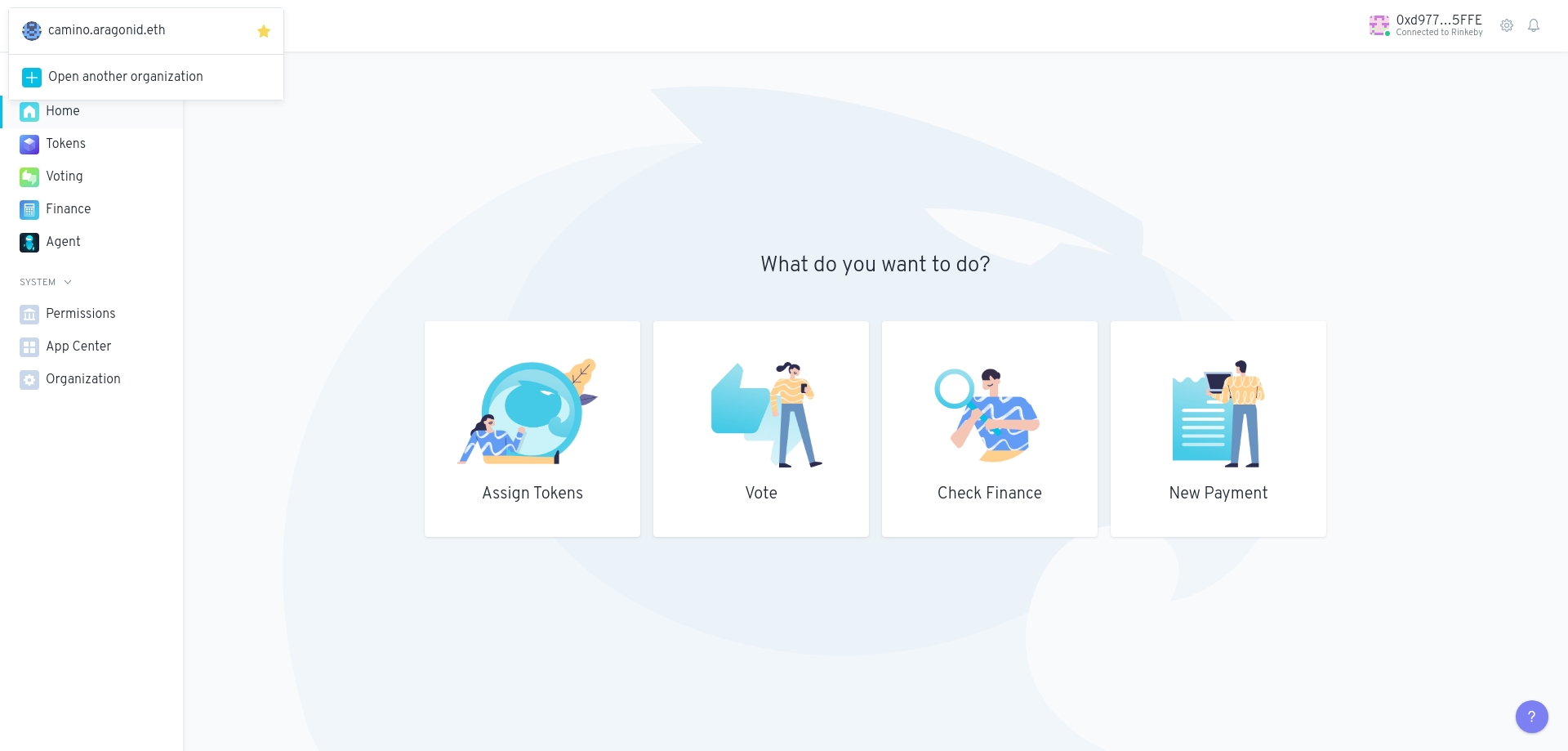
Activity status(アクティビティ状況)
アラームベルのアイコン(右側)をクリックすると、Aragon上で行ったトランザクションのステータスが表示されます。
取引後、Clear historyボタンをクリックすると、ステータス履歴を消去することができます。

Global preferences(グローバル環境設定)
グローバル環境設定を管理するには、歯車アイコン(右上)をクリックします。これらの設定はローカルに保存され、あなたが使用するすべてのAragonDAOで使用されます。
Custom labels(カスタムラベル)
Aragonクライアント上で任意のEthereumアドレスをクリックし、そのアドレスを所有する個人またはDAOの名前などのカスタムラベルを付与することができます。ラベルを入力し、保存してください。


これらのラベルは、あなたのグローバル環境設定(右上の歯車アイコン)の「カスタムラベル」タブに表示されます。他のユーザーから提供されたラベルリストをインポートしたり、作成したラベルをエクスポートしたりすることができます。
ラベルが保存されているブラウザのローカルストレージが誤って、または意図的に消去された場合に備えて、時々ラベルをエクスポートしてバックアップを確保しておいてください。

Notifications(通知)
グローバル環境設定のNotificationsタブで、興味のあるDAOの活動に関するメール通知を選択することができます。
メールアドレスを入力し、メールに記載されているアクティベーションリンクをクリックすると、登録が完了します。
受信フォルダにメールが届いていない場合は、迷惑メールフォルダをご確認ください。
DAO内のActionを追加して、その都度通知を受けられるようにもできます。




Apps(アプリメニュー)
左側のサイドバーには、DAOにインストールされているすべてのアプリがリストアップされています。アプリにアクセスするには、その名前をクリックします。アプリの詳細については、こちらを参照してください。
System(システムメニュー)
左側のサイドバーでSystemをクリックすると、デフォルトでテンプレートに付属している項目のシステム設定が表示されます。
Permissions(権限)
App Center(アプリセンター)
Organization(DAO)

ご質問はありますか?Aragonフォーラムであなたの考えをお聞かせください👇
Last updated
